Win10活动时间设置及使用攻略
在现代社会中,越来越多的人依赖手机和电脑来查看时间,而非传统手表或闹钟。如果电脑上的时间显示不准确,可能会造成严重后果。本文将详细介绍如何在Win10系统中配置和使用活动时间。Win10因其跨平台特性受到广泛关注,适用于PC、平板和智能终端。文章将提供三种配置活动时间的方法,分别适用于普通用户、熟悉组策略和注册表的用户,确保用户能灵活设定系统重启时间,避免干扰日常活动。
当前,使用传统手表或闹钟来查看时间的人数正在逐渐减少,大多数人更倾向于依赖手机或电脑作为时间参考工具。然而,如果电脑上的时间显示出现偏差,可能会带来一些严重的后果。下面这篇文章将为大家详细介绍如何在win10系统中配置和使用活动时间的方法。
相较于之前的各个版本的操作系统,Win10正式版因其跨平台特性而备受关注,它能够在PC、平板以及智能终端上流畅运行。因此,许多用户都选择了重装系统并升级到该版本。今天,小编就简单地为大家讲解一下win10系统配置和使用活动时间的相关技巧,希望能得到大家的认可。
在Win10中启用和使用活动时间的具体步骤如下:
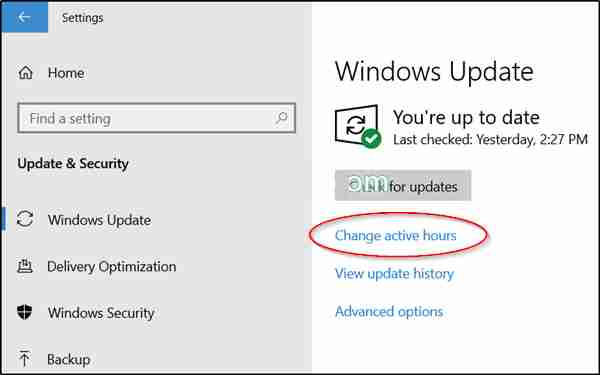
您有三种途径可以配置活动时间。第一种方式适合普通用户,而另外两种方式则更适合那些对组策略和注册表有一定了解的用户。
1] 在Win10设置里配置活动时间
-- 打开设置>更新与安全>更改活动时间。
-- 在这里,您可以设定系统重启的时间(“开始时间”和“结束时间”)。
-- 保存并退出。
对于初学者来说,这里有一些关于活跃时间的小知识需要了解。
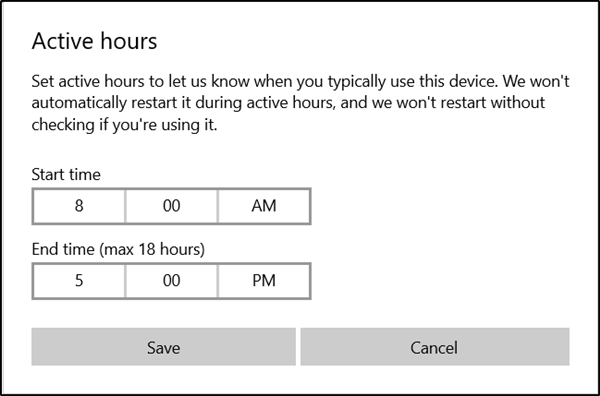
输入的数值代表系统使用的小时数,这对确定您的活动时间段非常重要。它可以是从1到18小时之间的任意值,因为超出这个范围是不允许的。
-- 没有提供针对不同日期配置不同活动小时数的选择。
-- 工作日和周末无法指定不同的活动小时数。
我们希望拥有更大的灵活性。实际上,用户确实需要适当的休息时间,在这段时间内更新可以节省不少时间。不过,windows 10确实提供了覆盖活动时间的选项。
前往设置>更新与安全> Windows Update>重新启动选项。在此处,您可以根据需要设置设备重启时的自定义重启时间以安装更新。但这只是单次设置。
如果您想了解更多详情,请查阅我们之前的文章,里面介绍了如何阻止windows 10中的Windows Update自动重启。
2] 利用组策略配置活动时间
此方法适用于windows 10专业版、教育版或企业版,主要面向用于商业用途或远程访问的计算机。在RUN提示符下输入gpedit.msc,然后按下Enter键。接着导航到:
本地计算机策略 > 计算机配置 > 管理模板 > Windows组件 > Windows 更新。
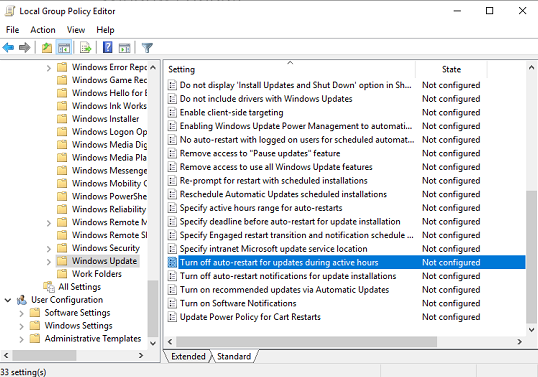
找到“在活动时间内关闭自动重启以获取更新”的策略。双击打开,然后启用它。在这里,您可以像上一部分所述那样选择活动时间。除非这两个策略相互覆盖,否则不会有问题:
-- 对于已安排的自动更新安装,无登录用户自动重新启动。
-- 始终在预定时间自动重启。
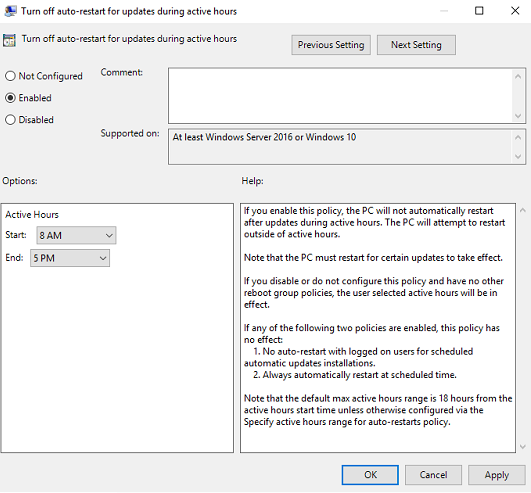
组策略允许您缩短活动时间范围,也就是说,如果您希望将其减少到少于18小时,您可以进行相应的配置。
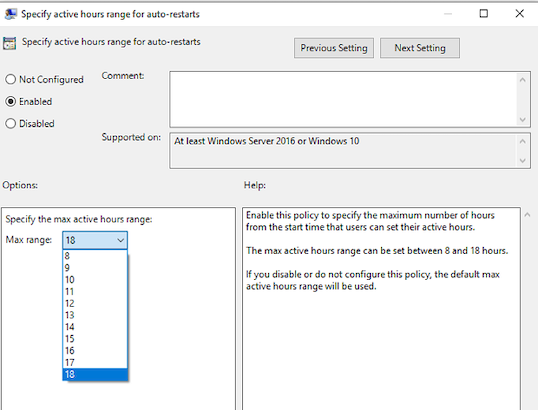
查找一个策略选项,其中显示“指定自动重启的活动小时范围。 最短为8小时。”
3] 通过注册表设置配置活动时间
您可以通过注册表来配置和修改活动时间。在“运行”提示符下输入regedit,然后按下Enter键以打开注册表编辑器。
导航:HKEY_LOCAL_MACHINE\SOFTWARE\Microsoft\WindowsUpdate\UX\Settings
在这里,您可以调整几个键值
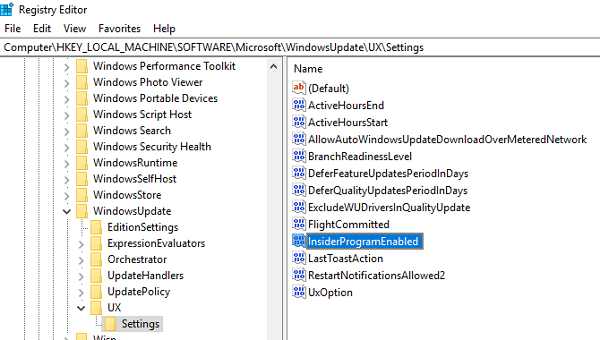
因为没有像组策略那样的额外设置,所以通过注册表进行更改对于同一台计算机来说是没有意义的。但是,您也可以通过注册表更改远程计算机的活动时间设置。
除非您想要更改活动小时数,否则可用的windows 10设置非常适合普通用户。如果要远程更改设置或在企业环境中调整设置,则应使用组策略和注册表方法。IT管理员可以在不对最终用户透露任何信息的情况下做出大量改动。
到这里,我们也就讲完了《Win10活动时间设置及使用攻略》的内容了。个人认为,基础知识的学习和巩固,是为了更好的将其运用到项目中,欢迎关注golang学习网公众号,带你了解更多关于的知识点!
 Win10无线上网设置教程:轻松配置无线网络
Win10无线上网设置教程:轻松配置无线网络
- 上一篇
- Win10无线上网设置教程:轻松配置无线网络
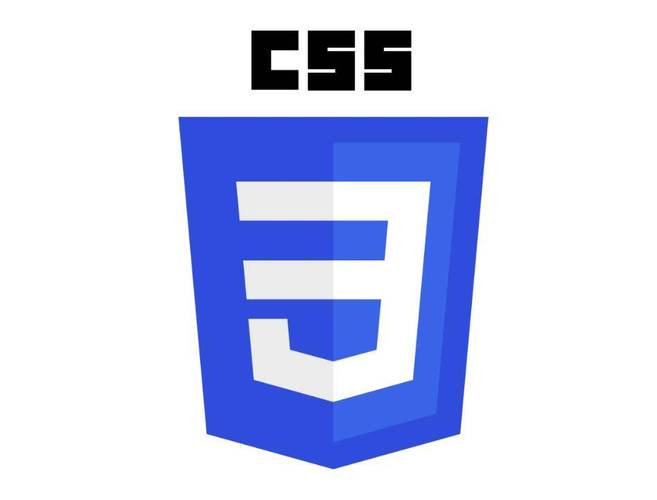
- 下一篇
- CSS选择器类型全解读及使用指南
-

- 文章 · 软件教程 | 1分钟前 |
- 美图秀秀添加气泡对话框步骤详解
- 296浏览 收藏
-

- 文章 · 软件教程 | 2分钟前 | 核心功能 搜索技巧 无需注册 Yandex搜索引擎 直接访问
- Yandex引擎无需注册使用技巧
- 463浏览 收藏
-

- 文章 · 软件教程 | 3分钟前 |
- Paragon删除同盘分区操作指南
- 388浏览 收藏
-

- 文章 · 软件教程 | 6分钟前 |
- Win11自动登录设置教程
- 353浏览 收藏
-

- 文章 · 软件教程 | 9分钟前 |
- 苹果官网首页入口及中国大陆官网地址
- 171浏览 收藏
-

- 文章 · 软件教程 | 9分钟前 |
- 免费采购菜系统有哪些优势?
- 419浏览 收藏
-

- 文章 · 软件教程 | 12分钟前 |
- Excel随机排序数据技巧
- 357浏览 收藏
-

- 文章 · 软件教程 | 13分钟前 |
- 抖音消息不推送解决方法与通知设置技巧
- 467浏览 收藏
-

- 文章 · 软件教程 | 15分钟前 |
- 商务键盘怎么选?实用选购指南
- 421浏览 收藏
-

- 文章 · 软件教程 | 16分钟前 |
- 喜马拉雅音频转存U盘方法
- 253浏览 收藏
-

- 前端进阶之JavaScript设计模式
- 设计模式是开发人员在软件开发过程中面临一般问题时的解决方案,代表了最佳的实践。本课程的主打内容包括JS常见设计模式以及具体应用场景,打造一站式知识长龙服务,适合有JS基础的同学学习。
- 543次学习
-

- GO语言核心编程课程
- 本课程采用真实案例,全面具体可落地,从理论到实践,一步一步将GO核心编程技术、编程思想、底层实现融会贯通,使学习者贴近时代脉搏,做IT互联网时代的弄潮儿。
- 516次学习
-

- 简单聊聊mysql8与网络通信
- 如有问题加微信:Le-studyg;在课程中,我们将首先介绍MySQL8的新特性,包括性能优化、安全增强、新数据类型等,帮助学生快速熟悉MySQL8的最新功能。接着,我们将深入解析MySQL的网络通信机制,包括协议、连接管理、数据传输等,让
- 500次学习
-

- JavaScript正则表达式基础与实战
- 在任何一门编程语言中,正则表达式,都是一项重要的知识,它提供了高效的字符串匹配与捕获机制,可以极大的简化程序设计。
- 487次学习
-

- 从零制作响应式网站—Grid布局
- 本系列教程将展示从零制作一个假想的网络科技公司官网,分为导航,轮播,关于我们,成功案例,服务流程,团队介绍,数据部分,公司动态,底部信息等内容区块。网站整体采用CSSGrid布局,支持响应式,有流畅过渡和展现动画。
- 485次学习
-

- ChatExcel酷表
- ChatExcel酷表是由北京大学团队打造的Excel聊天机器人,用自然语言操控表格,简化数据处理,告别繁琐操作,提升工作效率!适用于学生、上班族及政府人员。
- 3201次使用
-

- Any绘本
- 探索Any绘本(anypicturebook.com/zh),一款开源免费的AI绘本创作工具,基于Google Gemini与Flux AI模型,让您轻松创作个性化绘本。适用于家庭、教育、创作等多种场景,零门槛,高自由度,技术透明,本地可控。
- 3414次使用
-

- 可赞AI
- 可赞AI,AI驱动的办公可视化智能工具,助您轻松实现文本与可视化元素高效转化。无论是智能文档生成、多格式文本解析,还是一键生成专业图表、脑图、知识卡片,可赞AI都能让信息处理更清晰高效。覆盖数据汇报、会议纪要、内容营销等全场景,大幅提升办公效率,降低专业门槛,是您提升工作效率的得力助手。
- 3444次使用
-

- 星月写作
- 星月写作是国内首款聚焦中文网络小说创作的AI辅助工具,解决网文作者从构思到变现的全流程痛点。AI扫榜、专属模板、全链路适配,助力新人快速上手,资深作者效率倍增。
- 4552次使用
-

- MagicLight
- MagicLight.ai是全球首款叙事驱动型AI动画视频创作平台,专注于解决从故事想法到完整动画的全流程痛点。它通过自研AI模型,保障角色、风格、场景高度一致性,让零动画经验者也能高效产出专业级叙事内容。广泛适用于独立创作者、动画工作室、教育机构及企业营销,助您轻松实现创意落地与商业化。
- 3822次使用
-
- pe系统下载好如何重装的具体教程
- 2023-05-01 501浏览
-
- qq游戏大厅怎么开启蓝钻提醒功能-qq游戏大厅开启蓝钻提醒功能教程
- 2023-04-29 501浏览
-
- 吉吉影音怎样播放网络视频 吉吉影音播放网络视频的操作步骤
- 2023-04-09 501浏览
-
- 腾讯会议怎么使用电脑音频 腾讯会议播放电脑音频的方法
- 2023-04-04 501浏览
-
- PPT制作图片滚动效果的简单方法
- 2023-04-26 501浏览





